针对个人继续使用XP系统的一些建议
xp系统已经退役两年为什么还有这么多人用有必要换么

xp系统已经退役两年为什么还有这么多人用有必要换么2014年4月8日,服役13年的微软Windows XP系统正式“退休”。
尽管系统仍可以继续使用,但微软不再提供官方服务支持。
时隔两年多,又有多少人依然在使用Windows XP系统?NetMarketShare数据显示,截止2016年3月份,Windows XP的系统占比为10.9%,仍比OS X版本和Linux 系统要多。
微软都已经不提供支持了,为什么还有这么多人用XP呢?首先我们看下稳定性,微软用了10年的时间来完善这套系统,虽然xp在sp2之前漏洞百出,但到现在,xp 无疑是windows家族中最让人“放心”的系统。
虽然现在退役了,可是经过长期的运营,已经打了很多补丁,减少了大量BUG。
其次看系统兼容性,XP系统对硬件配置要求低,系统兼容性好,很多古董级软件都能使用,包括各种游戏。
而且稳定,不容易死机,占用资源还少,128MB的内存也能运行。
而WIN7乃至WIN10对一些古董级的软件的兼容性并不是那么好,一些老的硬件也没有支持win7系统的驱动,所以一些老旧机器是没办法升级其他系统。
另外,微软对XP系统停止更新,主要问题是用户无法升级系统修复补丁,会导致PC的安全问题。
但对于电脑主要用于平时上网打打游戏、看看股票、新闻、视频的用户,安全问题没必要太在意。
而相反,如果电脑要更换系统,对于很多人来说,是比较麻烦的。
安装系统首先需要一定的电脑技术,而且新装系统后,很多软件、设置都需要重新更改,重要资料要备份和迁移,还要增加一个学习成本,对于老年人来说,完全熟悉一个新系统的操作不是那么容易。
最后还有一部分人是因为情怀,很多用户第一次接触电脑,就是使用XP系统,XP系统陪用户经历了学生时代,进入工作,一直到现在还在坚守XP系统,在这部分用户心中,XP系统永远都是最完美的系统。
正是因为上述这些,很多人自从装机后,系统就一直没有更换过,甚至部分用户现在新装电脑,也要安装XP系统。
xp系统使用技巧
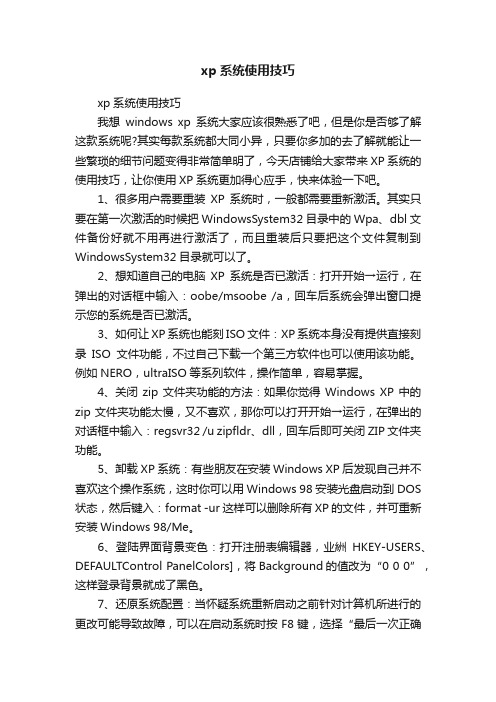
xp系统使用技巧xp系统使用技巧我想windows xp系统大家应该很熟悉了吧,但是你是否够了解这款系统呢?其实每款系统都大同小异,只要你多加的去了解就能让一些繁琐的细节问题变得非常简单明了,今天店铺给大家带来XP系统的使用技巧,让你使用XP系统更加得心应手,快来体验一下吧。
1、很多用户需要重装XP系统时,一般都需要重新激活。
其实只要在第一次激活的时候把WindowsSystem32目录中的Wpa、dbl文件备份好就不用再进行激活了,而且重装后只要把这个文件复制到WindowsSystem32目录就可以了。
2、想知道自己的电脑XP系统是否已激活:打开开始→运行,在弹出的对话框中输入:oobe/msoobe /a,回车后系统会弹出窗口提示您的系统是否已激活。
3、如何让XP系统也能刻ISO文件:XP系统本身没有提供直接刻录ISO文件功能,不过自己下载一个第三方软件也可以使用该功能。
例如NERO,ultraISO等系列软件,操作简单,容易掌握。
4、关闭zip文件夹功能的方法:如果你觉得Windows XP中的zip文件夹功能太慢,又不喜欢,那你可以打开开始→运行,在弹出的对话框中输入:regsvr32 /u zipfldr、dll,回车后即可关闭ZIP文件夹功能。
5、卸载XP系统:有些朋友在安装Windows XP后发现自己并不喜欢这个操作系统,这时你可以用Windows 98安装光盘启动到DOS 状态,然后键入:format -ur 这样可以删除所有XP的文件,并可重新安装Windows 98/Me。
6、登陆界面背景变色:打开注册表编辑器,业絒HKEY-USERS、DEFAULTControl PanelColors],将Background的值改为“0 0 0”,这样登录背景就成了黑色。
7、还原系统配置:当怀疑系统重新启动之前针对计算机所进行的更改可能导致故障,可以在启动系统时按F8键,选择“最后一次正确的配置”来恢复对系统所做的更改。
自己装Windows XP系统应注意的几个问题
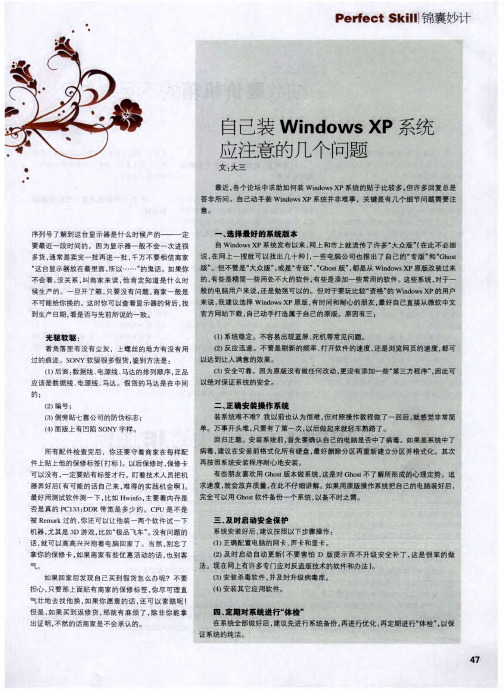
序 列 号 了 解 到 这 台显 示 器 是 什 么 时 候 产 的— — 一 定
要最近 一 段 时 间的 . 因 为显 示 器 一 般 不会一 次进很
多货 .通 常是 卖完一 批再 进 一 批 , 千万 不 要 相 信 商家 “ 这 台显 示 器 放在 最 里 面 所 , 以 … … ” 的 鬼 话 。 如 果 你
否 是 真 的 P C I 3 3 ;D D R 带 宽 是 多少 的 。 C P U 是 不 是
被 R e m a r k 过 的 .你还 可 以让 他装一 两 个软件试一 下
机器 。 尤其是 3 D 游戏 , 比如 “ 极 品 飞 车 ” 。 没 有问题 的
话 。就可 以高高兴 兴 抱 着 电脑 回 家 了 。 当然 , 别忘 了
P e r f e c t S k i l l l锦 囊妙计
自己 装 W i n d o w s X P 系统
应注意 的几个问题
●
文 :大 三
最 近 . 各个论 坛 中求助 如何 装 W in d o w s X P 系统 的贴子 比较 多 , 但许 多回复 总是 答 非所 问 。 自 己 动手 装 W in d o w s X P 系统 并非难 事 , 关键 是 有几 个细 节 问题 需 要 注 意。
三 、 及 时启动安全保护 系统 安装好后 。建议按 照 以下 步骤 操作 : (1 ) 正 确配 置 电脑 的网卡 、 声卡和显 卡 。 (2 ) 及 时 启 动 自动 更 新 ( 不 要 害 怕 D 版 提 示 而 不 升 级 安 全 补 丁 . 这 是 很 笨 的做 法 。 现 在 网 上 有许 多专 门应 对反 盗 版 技术的软件和 办法 )。 (3 ) 安装 杀毒软 件 , 并及 时升 级 病毒 库 。 (4 ) 安装其 它应 用软件 。
完善Win XP系统安全的十个要诀

s TCure Ve i “ rnog nD o r nt r o s il o nt
—
洞 . 是 让 W id wsXP 已 经 有 了 被 还 no
Di l L s eNa s a at r me, 键 值 改 成 1 p y Us 把 。 系 统 账 号 / 享 列 表 W id ws XP 的 共 no
些 著 名 的 病 毒 , 能 查 杀 大 量 木 马 和 还 后 门 程 序 , 此 要 注 意 经 常 运 行 程 序 因
道 你 需 要 哪 些 服 务 , 且 仅 仅 安 装 你 而
确 实 需 要 的 服 务 ,根 据 安 全 原 则 , 最
少 的 服 务 +最 小 的 权 限 =最 大 的 安 全。 ( ) 理 好 系 统 和 资 源 权 限 3管
的 安 全 问 题 , 以 Mi oo: 断 地 提 所 c sf不 r t
供补 丁 程序 以修 复 这 些安 全 问题 。 补
不 能 被 停 用 的 , 意 味 着 别 人 可 以 一 这 遍 又 一遍 地 尝试 这个 用 户 的密码 。 尽
量 把 它 伪 装 成 普 通 用 户 , 比 如 改 成
一
并 升级 病 毒库 。
相 应 的权 限 , 应 权 限 用 户 可 在 系 统 对 上 进 行 不 同 的 操 作 , 对 软 硬 件 进 行 如
安 装 配 置 , 档 目 录 的 添 加 删 除 。 因 文 此 必 须 对 用 户 的 权 限 加 以 控 制 , 保 以
证 系 统 的 安 全 W id wsXP 默 认 存 在 许 多 权 限 no 组 , 户 被 添 加 到 这 些 权 限 组 将 被 赋 用 予 相 应的 权限 。
XP系统整理篇

休眠会把当前会话数据存储到C盘根目录下hiberfil.sys文件(隐藏)。这个文件的大小跟物理内存大小一样。在控制面板中启动“电源选项”,点击“休眠”选项卡,然后清空“启用休眠”复选框即可。
14、删除Windows帮助文件
没有几个人会看程序的帮助文件吧?打开Windows\help目录,全选,删除。
全拼:(以下通过“搜索”功能查找)Winpy.ime、winpy.hlp、t
双拼:Winsp.ime、Winsp.mb、Winsp.hlp、t
郑码:Winzm.ime、Winzm.mb、Winzm.hlp、t
内码:Wingb.mb、Wingb.mb、t
在系统属性的“高级”/“启动和故障恢复”/“设置”中,将“写入调试信息”选项设置为“无”即可完全禁止生成转储文件。
21、禁用“华医生”
在Windows中有个医术低劣的“华医生”——Dr.Watson。系统有问题时,它会用天书般的语言告诉你可能是什么症状,普通用户根本无法看懂(原文就是这么说的,真狠!)。
表形码:Winbx.mb、Winbx.ime、t
微软拼音、智能ABC:(用的人太多了,不写了)
需要注意的是:在删除输入法时,会出现由于删除了系统内部文件,请插入安装光盘的提示,不用理它,点击取消即可。
17、删除XP自动升级的残余下载文件
在Windows\SoftwareDistribution\Download目录下,存放有Windows自动更新时的一些临时文件。删除上述目录文件后,重新运行Windows升级程序时,它会自动下载所必须得文件,因此不用担心。由于在个别情况下自动升级总是失败,清空这个目录下的文件有助于恢复自动更新的正常功能。
优化Windows xp的9条技巧

4、加快启动速度
要加快WindowsXP的启动速度。可以通过修改注册表来达到目的,在注册表编辑器,找到HKEY_LOCAL_MACHINESYSTEMCurrentControlSetControlSessionManagerMemoryManagementPrefetchParameters,在右边找到EnablePrefetcher主键,把它的默认值3改为1,这样滚动条滚动的时间就会减少;
优化windowx XP的九条技巧
在使用XP的过过程中,系统运行速度会随着时间的推移越来越慢了,有的朋友可能会想到重装系统,但重装后,那么多的应用软件也要重新安装,如何在不安装系统的前提下提升XP的运行速度呢?只要你安照以下九个方面操作,相信你的XP又会重新高速运行。
1、加快开关机速度
8、加快预读能力改善开机速度
WindowsXP预读设定可提高系统速度,加快开机速度。按照下面的方法进行修改可进一步善用CPU的效率:HKEY_LOCAL_MACHINESYSTEMCurrentControlSetControlSessionManagerMemoryManagement],在PrefetchParameters右边窗口,将EnablePrefetcher的数值数据如下更改,如使用PIII800MHzCPU以上的建议将数值数据更改为4或5,否则建议保留数值数据为默认值即3。
返回顶部
分享到:
在WindowsXP中关机时,系统会发送消息到运行程序和远程服务器,告诉它们系统要关闭,并等待接到回应后系统才开始关机。加快开机速度,可以先设置自动结束任务,首先找到HKEY_CURRENT_USERControlPanelDesktop,把AutoEndTasks的键值设置为1;然后在该分支下有个“HungAppTimeout”,把它的值改为“4000(或更少),默认为50000;最后再找到HKEY_LOCAL_MACHINESystemCurrentControlSetControl,同样把WaitToKillServiceTimeout设置为“4000”;通过这样设置关机速度明显快了不少。
Windows XP的漏洞极其防范措施

我们看看黑客对此项技术怎么看:有经验的黑客完全可以利用安装Windows XP的PC不能频繁更改硬件信息的这一特性来编写程序,在感染XP后,使系统错误的通过程序设定来错误的认为硬件更改次数和范围超越限度,直接导致Windows XP锁定系统,使普通用户对系统失去控制权,一旦出现这种情形,将是很糟糕的情形。
2.进行Dos攻击(服务阻断,denial-of-service)
“DoS”(服务阻断,Denial-Of-Service)的攻击,也就是用泛滥的数据包迅速导致计算机系统性能下降,直到不堪承受而当机,如图6-1所示。
图6-1
入侵者通过向运行了UPNP服务的系统的1900端口发送一个UDP包,其中“Location”域的地址指向一个提供Echo服务的服务器,告知目标主机网络上的某提供Echo服务的服务器上有一个用户需要的UPNP网络设备,目标主标就会启用系统的UPNP服务,并向提供Echo服务的服务器发送下载请求,提供Echo服务的服务器将自动回复一个信息包,因为没有设备信息的确认机制,而UPNP会认为这是设备信息,并请求更多的信息文件,然后服务器又会自动回复一个包,可能使系统会进入一个无限的连接循环。这将导致系统CPU占用高达100%,无法提供正常服务。
比尔·盖茨满怀信心的正式向世人推出Windows XP操作系统以来,我们通过数月的探索,对其有了一定的了解。这个号称Windows家族最稳定的操作系统,有什么出色之处?其安全性究竟如何?本章将作一个较全面的讲解(因Windows XP专业版提供完善的网络保障特性及较好的安全特性,故本章侧重以Windows XP的专业版为论述基础)
3.进行分布式DDoS 攻击
简单服务发现协议(Simple Service Discovery Protocol)是UPNP服务的一个组件,它可以使一个系统枚举出UPNP网络上新安装设备上的可用资源。由于SSDP协议的应用设计漏洞,入侵者只要向某个存在大量XP主机的网络中发送一个伪造的UDP报文,如图6-2所示。
Win XP系统缺陷和防攻击技巧

2 . 1 关闭 “ 远程桌面”功能 所谓 “ 远程桌面”就是允许别人在另一 台机器上访问你的桌面, 只有在某一个网络环 境, 如单位的局域网中, 这个功能很有用(要在 防火墙没有限制的情况下) 。当电脑出现问 题的时候可以通过这个功能向朋友求助, 对方 就可以直接通过 “ 远程桌面”来访问你的电 ( 1) 删除驱动器备份” Wi n d o w s \ \ driver \ cache\ i386 ” 文件夹, 约占70MB, 脑来帮你解决问题。但是, 倘若是家用电脑, (2)删除” Win dw os \ sy st me 32\ \ 这个功能就显得多余了, 况且电脑也不是随时 dl lcach e ” 文件夹中的备用DLL 文件, 约占 都有问题, 因此建议你还是尽早关闭它, 否则 200 M B 。 就是白白浪费内存了! 具体方法为: 在 【 系 远程】选项卡, 然后 (3)删除"\ Windows\ help', 件夹中 文 的 统属性I 窗口中选择 【 帮助文件, 约占40MB , 在 【 远程桌面】栏中将 【 允许用户远程连 1.2 利用SFC命令释放更多空间 接到这台计算机】复选框的勾选标记号去 若确认系统不会新增加设备 ,可以把 掉 ,单击 【 确定】按钮即可。 "\ Windows\ system\ dllcache”文 件夹中 2 . 2 “ 视觉效果”优化设1 的文件予以删除或设定大小, 以释放空间。 Windows XP的操作界面确实很美丽, 不 删除全部文件的命令是 “ f c . e x e / 过好看的背后却是以消耗大量内存为低价的, s 最好 purgecache"(用sfc.exe/ ?可查看命 令参数的 倘若你的内存还没有达到5 12MB 以上, 还是优化一下你的 “ 视觉效果”功能。具 含义), 约占300MB, , 关闭华特医生(D .Watson) .3 r 体操作为: 在 【 系统属性】窗口中选择 【 高 然后在 【 性能】栏中单击 【 设 在【 开始】~ 【 运行】中 输人 “r w 一 级】选项卡, d t s n 3 2 ”命令。当然也可以通过单击选择 置】按钮, 弹出 【 性能选项】窗口。在 【 视 自定义】选项, 然 【 开始 I 、 【 序】 * 【 件】 一 【 程 附 系 觉效果】选择卡中选择 【 统工具】 一 【 系统信息】 一 【 工具】 一 后在下面的列表中可以看到外观的所有设置, , [Dr . Wa t son ] 菜单命令来激活Win d ows 可以手工去掉一些不需要的功能。 Xp 的华特医生程序(Dr .Watson), ( 在这里只保 P自 漏洞的 攻 技巧 防 击 留“ 转储全部线程上下文”选项. 否则一 3 Windows X 身 旦程序出错, 硬盘读取时间会更长, 并占用大 我们经常会碰到一些怪问题, 本来已经杀 量空间。用户只要查找井删除 "u s e r 掉的病毒, 可是一上网病毒却神不知鬼不觉的 d mp ”文件, 即可节省几十兆空间。 又出来了。还有用杀毒软件杀了半天也找不 1.4 清除磁盘垃圾 到病毒, 可就是感觉系统很慢或不正常, 搞得 在Windows XP操作系 统运行 过程中, 常 用户不知所措。更有甚者, 一些黑客利用系 常产 扩 名 “ 会 生 展 为 tmp", "bak", "log", 统本身的漏洞来攻击你的电脑, 小则电脑不正
2005_17附录F:_JX-300XP系统的使用注意事项[1]
![2005_17附录F:_JX-300XP系统的使用注意事项[1]](https://img.taocdn.com/s3/m/587bdad176a20029bd642df8.png)
的时间;
12)二次计算中,字符型位号不能参与事件设置,不能在任务中被赋值;
13)故障诊断信息查看授权暂定在特权及以上级别;
14)组态过程中,各项系数(包括上下限、当量系数等)设置的绝对值不应过大,建议≤1.0×E25;
15)在打开弹出式流程图时,不要将同一幅图同时打开两次以上;
3、 PAT卡数量限制
一个控制站最多使用 32块 PAT卡,即支持 64个使用 PAT卡的调节回路,若项目中
碰到 PAT卡数量较多时,可通过将卡件分散到多个控制站中来解决。
4、单控制站通信限制
出于系统总的通信负荷考虑,各控制站都对广播数据包的数量有严格限制,因为单
控制站系统规模较大时,可能会导致控制站部分广播数据包的丢失,因此建议对通信数
数据组和操作组进行绑定;此外,在二次计算中能进行数据提取及 OPC位号映射等功能。
6)报警方面作了较大改进,主要体现在以下几点:
.
报警类型增加,在超限报警、开关状态报警的基础上增加了偏差报警、变化率报警及开关量
频率报警等,新增加的报警功能是通过二次计算实现的;
.
实现报警在线查询功能;
7、系统电源单体
系统电源单体为双输出电源模块(电源模块同时输出 5V、24V直流),严禁系统电
源给非系统设备供电。
8、系统软件
此次发布的 JX-300XP系统所使用的软件为: AdvanTrol-Pro (For JX-300XP) V2.0版软件
较 AdvanTrol V3.16的新增功能
传送时文件会传送出错;
2)
在组态传送功能中增加了分组传送的功能,但在传送操作时必须保证传送的操作小组和自动启动
个人电脑重装xp的经验和技巧

我的文档导出:右键点击桌面我的文档,再点击属性,点击移动,设置非系统盘如D:\我的文档,确定。
⑵如果你有活动硬盘,你最好把上面说的内容存到活动硬盘上。只是把存储地点的盘符改为活动硬盘的盘符。(现在,一个活动硬盘大约1000元左右(40G的容量,USB2.O兼容USB1.1)如果你现在的系统是98,你就得装USB驱动,否则不能认活动硬盘;如果是Me或2000、XP,就不用装USB驱动了。顺便说一下活动硬盘,有了这个玩意,连笔记本都可以不拿了。平时把我们要用的图、数据存进去,随身一带,方便之至!现在,没有电脑的单位恐怕不多了吧,不管我们去哪里办事带上它就可以了。
如果你是在原有系统不变、系统硬盘上有操作系统的情况下重新安装XP,在安装的过程中会出现《升级/全新安装》对话框,此时你必须选择升级,除非你想在你的机子上安装双操作系统。
要求输入序列号时输入以下号码:
BX6HT-MDJKW-H2J4X-BX67W-TVVFG
这个注册码基本都能安装(我最少试了5、6种XP安装光盘了)
4.装系统(下面以安装WINDOWS XP为例)
我选的是没有任何破解的、完整的Windows XP安装光盘。启动电脑,当出现“光盘启动按任意键”字样时回车,开始复制安装程序,检验系统盘位置的容量和格式,这些都可以不理;出现对系统硬盘的文件格式的选择时最好选FAT32,不要选NTFS。尽管NTFS文件体系对操作系统的稳定性和速度以及硬盘管理功能有很大的提高,但NTFS只是支持以NT为内核的Windows NT、Windows2000、WindowsXP,不支持DOS、WindowsME、Windows98。所以,对于我们经常玩软件的人并不适合。一旦出现系统崩溃,在NTFS下有可能要通过重新分区、格式化等手段来重新安装系统,只要重新分区,硬盘上的资料和数据就彻底完蛋了。(这是我吃了无数亏得来的教训,当年在使用Windows2000时,我就采用了NTFS系统,主要用以防止CIH病毒对系统和硬件的超级破坏,可现在防、杀CIH太容易了)相反,在FAT32文件系统下,只要有一张98或Me的启动盘格式化一下C盘就可以重装系统了,也不怕丢失所有硬盘上的数据和资料。(关于分区,这里就不说了,以后有机会专门说说分区,包括FDISK和DM的实战操练,分区是一项比较危险和麻烦的事情)
XP注册码 (2)

XP注册码简介Windows XP是由微软公司开发的一款广泛流行的操作系统。
为了合法使用Windows XP,用户需要拥有有效的注册码。
本文将介绍Windows XP注册码的相关信息,包括如何获取注册码以及如何正确激活Windows XP。
获取注册码的方法要获取Windows XP的注册码,你有以下几种方法可供选择:购买正版软件最直接的方法是购买Windows XP的正版软件。
你可以选择在微软官方网站上购买或在授权的零售商处购买。
购买正版软件不仅可以获得合法的注册码,还能享受正版软件的技术支持和升级服务。
OEM 许可证如果你购买的计算机带有预装的Windows XP系统,那么它可能附带了一个OEM许可证。
OEM许可证是计算机制造商与微软之间的协议,允许计算机制造商为用户提供预装的Windows XP系统。
OEM许可证中通常包含了有效的注册码。
二手市场在二手市场上,你有机会找到已安装了Windows XP的计算机。
在购买这些计算机时,你可以要求卖方提供注册码的相关信息。
免费软件一些免费软件提供非正式的注册码,允许用户在Windows XP上使用一定期限。
然而,这些免费注册码不是合法的,使用它们可能会违反软件授权协议,并可能导致法律责任。
激活Windows XP一旦你获得了合法的注册码,就可以激活Windows XP。
以下是激活Windows XP的步骤:1.打开Windows XP系统,点击“开始”按钮,选择“运行”。
2.在“运行”对话框中,输入“sysdm.cpl”并点击“确定”。
3.在“系统属性”窗口中,点击“激活Windows”按钮。
4.在激活向导中,选择“使用电话激活”并点击“下一步”。
5.根据屏幕上显示的电话号码拨打微软激活中心的电话。
6.在激活中心提供的语音导航下,依次输入你的安装ID号码。
7.在完成激活过程后,等待激活成功的提示消息。
8.激活成功后,重新启动计算机。
请注意,微软已于2014年4月8日停止支持Windows XP操作系统。
XP系统停止使用后应对措施和建议

XP系统停止使用后应对措施及建议公司各单位、各部门:WindowsXP系统将于4月8日停止向用户提供各种服务,XP 系统停止服务是指官方不再更新补丁,没有了技术力量去修补漏洞,这样的话黑客利用系统漏洞的可能性就很大,存在严重的安全隐患。
针对这一情况,我们及时查阅了相关文件资料,与院网络中心有关人员及相关专业人士进行了咨询,现提出应对措施及建议如下:一、XP系统停止服务后还能不能用?XP系统停止服务,只是产品停止更新。
对于产品本身而言,是不影响使用的,但是对于系统本身而言,不在更新补丁。
容易导致系统漏洞被人利用,不安全。
XP系统还能正常使用,只是不太安全。
二、XP系统停用后应对措施1.如果想继续使用XP,需做好防范意思,可选择安装以下电脑安全软件:腾讯电脑管家、百度卫士XP版、360安全卫士等,各个安全软件都宣布会对XP继续提供保护和支持,所以使用者可以通过安全软件定时更新,检测系统漏洞,及时进行修复。
2、不继续使用,电脑进行系统升级。
根据个人电脑的配置情况,可为电脑安装win7系统(综合部可提供相关安装盘,系统更新前需要对电脑里的资料提前进行备份)。
Win7最低配置介绍:硬件名称 32位 64位CPU>1GHz >1GHz内存 >1G >2G硬盘 >16G >20G显卡 64MB以上,128M是打开Aero的最低配置 64MB以上,128M是打开Aero的最低配置三、其他建议1、在日常工作中,建议不要将文件直接存放在桌面,尽量将文件存放在C盘以外的其他硬盘。
2、对重要的数据及文件应及时进行备份,对采用USB设备或光盘保存的数据,要定期进行检查,定期进行复制,防止由于USB设备损坏,而使数据丢失;做好防磁、防火、防潮和防尘工作。
注:文印部电脑和餐分相关项目卡机电脑,公司综合部将根据特殊需求单独沟通给予支持。
公司综合部二〇一四年三月十一日。
个人用户最终极的XP SP3系统优化方法
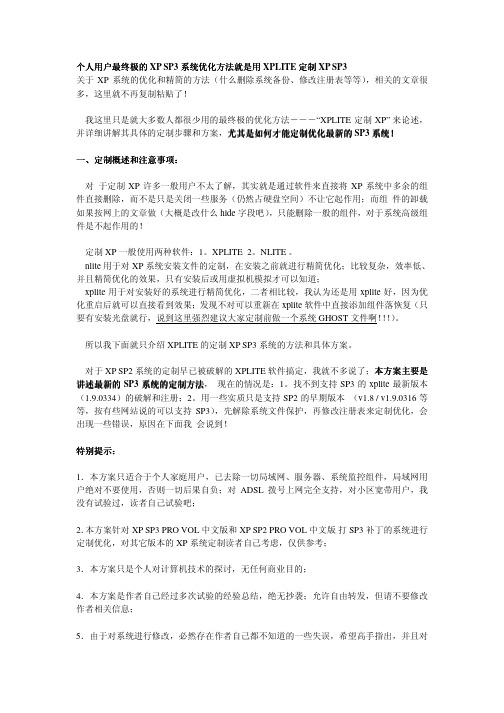
个人用户最终极的XP SP3系统优化方法就是用XPLITE 定制XP SP3关于XP 系统的优化和精简的方法(什么删除系统备份、修改注册表等等),相关的文章很多,这里就不再复制粘贴了!我这里只是就大多数人都很少用的最终极的优化方法---“XPLITE 定制XP” 来论述,并详细讲解其具体的定制步骤和方案,尤其是如何才能定制优化最新的尤其是如何才能定制优化最新的SP3系统系统!!一、定制概述和注意事项定制概述和注意事项::对 于定制XP 许多一般用户不太了解,其实就是通过软件来直接将XP 系统中多余的组件直接删除,而不是只是关闭一些服务(仍然占硬盘空间)不让它起作用;而组 件的卸载如果按网上的文章做(大概是改什么hide 字段吧),只能删除一般的组件,对于系统高级组件是不起作用的!定制XP 一般使用两种软件:1。
XPLITE 2。
NLITE 。
nlite 用于对XP 系统安装文件的定制,在安装之前就进行精简优化;比较复杂,效率低、并且精简优化的效果,只有安装后或用虚拟机模拟才可以知道;xplite 用于对安装好的系统进行精简优化,二者相比较,我认为还是用xplite 好,因为优化重启后就可以直接看到效果;发现不对可以重新在xplite 软件中直接添加组件落恢复(只要有安装光盘就行,说到这里强烈建议大家定制前做一个系统GHOST 文件啊!!!)。
所以我下面就只介绍XPLITE 的定制XP SP3系统的方法和具体方案。
对于XP SP2系统的定制早已被破解的XPLITE 软件搞定,我就不多说了;本方案主要是本方案主要是讲述最新的SP3系统的定制方法系统的定制方法, 现在的情况是:1。
找不到支持SP3的xplite 最新版本(1.9.0334)的破解和注册;2。
用一些实质只是支持SP2的早期版本 (v1.8 / v1.9.0316等等,按有些网站说的可以支持SP3),先解除系统文件保护,再修改注册表来定制优化,会出现一些错误,原因在下面我 会说到!特别提示特别提示::1.本方案只适合于个人家庭用户,已去除一切局域网、服务器、系统监控组件,局域网用户绝对不要使用,否则一切后果自负;对ADSL 拨号上网完全支持,对小区宽带用户,我没有试验过,读者自己试验吧;2.本方案针对XP SP3 PRO VOL 中文版和XP SP2 PRO VOL 中文版 打SP3补丁的系统进行定制优化,对其它版本的XP 系统定制读者自己考虑,仅供参考;3.本方案只是个人对计算机技术的探讨,无任何商业目的;4.本方案是作者自己经过多次试验的经验总结,绝无抄袭;允许自由转发,但请不要修改作者相关信息;5.由于对系统进行修改,必然存在作者自己都不知道的一些失误,希望高手指出,并且对读者参照此方案定制后系统产生的一切不良后果,作者不负任何责任!请定制前自行考虑!我只能说,此方案定制的系统在我自己的计算机上完全可以正常使用。
windows xp的安装维护和优化

2.其他启动优化做完前面的优化,让我们进一步深入其它启动项。再次点击开始——>运行,在录入框中敲入“services.msc”,回车。这是Windows启动过程的更详细列表,凡是在名字右边标着“自动”的项目都是Windows启动时运行的软件。鼠标单击选中其中一条,就会显示出一些文字,说明它有什么作用。中果决定不需要某种服务,只要右键点击它,把属性中的“自动”改为“手动”就OK了。
3. 选择全新安装xp windows xp 的安装程序会在不提示用户的情况下覆盖硬盘上原来的同名文件,所以如果选择升级安装,就有可能对你本来硬盘上的数据造成一定危险。因此,把重要数据备份到其他盘,然后选择格式化全新安装,这样的系统更稳定更安全。
4. 硬盘的分配 xp 的系统对硬盘的需求很大,系统盘至少需要5G的硬盘空间。现在把目前市面上的硬盘主流大小的空间分配方案提供如下: 40G:5G,10G,10G,15G(因为厂商和计算机的算法不同,我们40G的硬盘只有38.6G左右,最后一个分区15G按剩下的全部空间来分配,大约为13.6G,下同) 80G:10G,20G,30G,20G 120G:10G,30G,30G,30G,20G 现在对上面的分区方式做一个说明:合理的分区不仅可以方便自己快速的找到自己要的文件,也可以让系统更稳定,产生的磁盘文件碎片更少。一般一块硬盘分4~5个分区最合适,因为我们平时接触的文件、数据、软件等等一般就3~4类,一般可以分为娱乐类(比如电影音乐之类的),游戏类(这个不用多说和解释了吧^_^),软件程序类(不推荐把软件安装在系统盘,因为软件在使用过程中会产生一些文件碎片,这样不利于系统的稳定性,如果把所有的软件都安装在另一个盘符,就可以避免磁盘碎片对系统的影响。而且,就算是系统重装的时候,也可以保留软件的配置文件,这样只要在原来的路径下重新安装改软件,就可以恢复软件的原来配置,事半功倍。)所以,分区就根据上面的分类来分区就最合适了,如果要细分,也Байду номын сангаас以把娱乐专门分为电影和音乐两类。可能就有人有疑问了,这样最多才分4个区,那有的分为5个分区,最后多出来的分区又是做什么的呢?最后一个分区一般是用来做备份的。大家都知道,就算是再稳定的系统也都有崩溃的时候,备份是一件至关重要的事情。备份不仅仅包括一些重要的数据,还包括一下常用软件的安装文件,比如winrar,winamp,realone等等,当然,那些ghost的文件也可以放在这里。备份区还有一个很重要的作用,就是把虚拟内存的临时文件就放在这个区间,可以使得系统更加稳定。
xp什么时候停止服务,windowsxp系统退役时间

xp什么时候停止服务,windowsxp系统退役时间4月8日起,微软将不再为其Windows XP系统提供补丁更新推送,XP系统正式停止服务。
至此为止,这款操作系统在全球范围内依旧拥有27%份额。
关于它的“退役”,如果你只习惯于从那些140字、或带着某些公关目的的解读里获得资讯,一定仍会有不少疑问。
小编尝试为您厘清其中一些常见误解:误解1:“XP系统停止服务了,不能用了”你如果还在坚持使用Windows XP,大可不必担心明天一早就会打不开电脑,进不了桌面。
按微软官方的说法:用户使用的是不受支持的Windows XP版本,或没有任何Service Pack 的Windows Vista,Windows 都将继续照常启动和运行。
只是,微软不再为系统存在的其他漏洞负责,不再提供Windows XP技术帮助,包括帮助保护你的电脑的自动更新。
同时还将停止为Windows XP提供Microsoft Security Essentials下载服务。
4月8日,微软针对Windows XP推送的4个补丁,是Windows XP 的最后一批补丁。
误解2:“XP系统停止服务,微软不再提供Windows XP的漏洞更新,只需要安装杀毒软件就安全了”安全防护软件是针对已知问题查杀病毒,而微软提供的补丁是从底层堵住漏洞,因此国内安全厂商这些解决方案都是暂时性的,并不能替代微软更新补丁的作用。
微软常规的更新包括可帮助电脑抵御有害病毒、间谍软件及其他可能窃取个人信息的恶意软件。
同时,原本的系统更新还会对软件进行升级,例如硬件的新驱动程序等。
误解3:“XP系统停止服务了,必须安装安全软件,电脑运行才算安全”用户可以安装微软提供的所有XP补丁,并将重要资料进行备份。
对于没有接入互联网但又使用WindowsXP的生产系统,可以禁用或限制使用USB设备,内网部署杀毒软件,只启用必须的系统服务,不需要使用的服务全部用安全策略禁止启动。
系统优化建议

系统优化建议⼀、系统优化设置。
1、删除Windows强加的附件:1)⽤记事本NOTEPAD修改\winnt\inf\sysoc.inf,⽤查找/替换功能,在查找框中输⼊,hide(⼀个英⽂逗号紧跟hide),将“替换为”框设为空。
并选全部替换,这样,就把所有的,hide都去掉了,2)存盘退出,3)再运⾏“添加-删除程序”,就会看见“添加/删除 Windows 组件”中多出了好⼏个选项;这样你可以删除好些没有⽤的附件2、关掉调试器Dr. Watson;Dr.Watson是⾃带的系统维护⼯具,它会在程序加载失败或崩溃时显⽰。
运⾏drwtsn32,把除了“转储全部线程上下⽂”之外的全都去掉。
否则⼀旦有程序出错,硬盘会响很久,⽽且会占⽤很多空间。
如果你以前遇到过这种情况,请查找user.dmp⽂件并删掉,可能会省掉⼏⼗M的空间。
这是出错程序的现场,对我们没⽤。
然后打开注册表,找到HKEY_LOCAL_MACHINE\SOFTWARE\Microsoft\Windows NT\CurrentVersion\AeDebug⼦键分⽀,双击在它下⾯的Auto键值名称,将其“数值数据”改为0,最后按F5刷新使设置⽣效,这样就彻底来取消它的运⾏了。
另外蓝屏时出现的memory.dmp也可删掉。
可在我的电脑/属性中关掉BSOD时的DUMP3、关闭“系统还原”:⿏标右健单击桌⾯上的“我的电脑”,选择“属性”,找到“系统还原”,如果你不是⽼噼⾥啪啦安装⼀些软件(难道你⽐我还厉害??),你也可以去掉,这样可以节省好多空间。
4.关闭“休眠⽀持”:因为休眠功能占的硬碟空间蛮⼤的, 所以关闭⽐较好,控制台-->电源选项-->休眠(不要打勾)(蓝调注:我觉得休眠还是很有⽤的。
)5、关掉不必要的服务单击“开始”→“设置”→“控制⾯板”。
双击“管理⼯具”→“服务”,打开后将看到服务列表,有些服务已经启动,有些则没有。
右键单击要配置的服务,然后单击“属性”。
winxp激活工具

winxp激活工具WinXP激活工具:解锁无限可能性的一步!引言:Windows XP是一个广泛使用的操作系统,但随着微软官方停止对其支持,用户无法再通过正常途径激活或更新该系统。
然而,一些用户仍然使用Windows XP,因为他们还没有将其升级到较新的操作系统,或是因为他们的电脑无法运行更高版本的Windows。
在这种情况下,寻找兼容的激活工具非常重要。
本文将介绍一些可用的WinXP激活工具,以帮助用户继续使用Windows XP,并解锁其无限可能性。
一、WinXP激活工具的意义与必要性1. 提供长期支持:正式渠道的WinXP激活服务已经停止,用户无法使用正版产品密钥来激活系统。
在这种情况下,合法激活工具可以为用户提供长期支持,确保他们的系统正常运行,并持续享受Windows XP的便利。
2. 发挥Windows XP的潜力:Windows XP是一款广受好评的操作系统,而由于停止更新,它的潜力将无限受限。
使用合法的激活工具可以解决激活问题,让用户可以继续享受Windows XP所带来的一切优势,并发挥其潜力。
二、合法的WinXP激活工具推荐1. Windows Loader:Windows Loader是一个非常受欢迎的WinXP激活工具,它可以自动激活Windows XP,无需用户手动干预。
它具有用户友好的界面,功能强大而稳定。
另外,Windows Loader支持多语言版本,适用于全球不同地区的用户。
2. KMSPico:KMSPico是另一个WinXP激活工具,可以激活Windows XP以及其他Windows操作系统的各个版本。
它不仅可以激活系统,还可以激活Office软件,提供更全面的解决方案。
KMSPico的优点是简单易用,并且高度稳定可靠。
3. Microsoft Toolkit:Microsoft Toolkit是一款功能强大的WinXP激活工具,它提供了多种激活选择,包括KMS激活和MAK 激活。
XP系统CPU使用率高怎么办

XP系统CPU使用率高怎么办XP系统CPU使用率高怎么办一些用户在使用XP系统的时候,发现电脑的运行速度越来越慢了,查看任务管理器的进程却发现CPU资源占用率达到100%了,导致一些程序都无法正常运行。
那么,XP系统CPU使用率高要怎么办呢?今天U大侠店铺就和大家说说XP系统CPU使用率高的原因及解决措施。
1、防杀毒软件造成故障一些杀毒软件对网页、插件、邮件的随机监控,无疑增大了系统负担,像卡巴斯基等杀毒软件的表现更为突出,给用户带来了无形的困扰。
处理方式:基本上没有合理的处理方式,尽量使用最少的监控服务吧,或者,升级你的硬件配备。
2、驱动没有经过认证,造成CPU资源占用100%大量的测试版的驱动在网上泛滥,造成了难以发现的`故障原因。
处理方式:尤其是显卡驱动特别要注意,建议使用微软认证的或由官方发布的驱动,并且严格核对型号、版本。
3、病毒、木马造成大量的蠕虫病毒在系统内部迅速复制,造成CPU占用资源率据高不下。
处理方式:用可靠的杀毒软件彻底清理系统内存和本地硬盘,并且打开系统设置软件,察看有无异常启动的程序。
经常性更新升级杀毒软件和防火墙,加强防毒意识,掌握正确的防杀毒知识,避免木马的干扰。
4、控制面板管理工具服务 RISING REALTIME MONITOR SERVICE 点鼠标右键,改为手动。
4、开始- 运行- msconfig- 启动,关闭不必要的启动项,重启。
5、查看 svchost 进程。
svchost 。
exe 是Windows XP系统的一个核心进程。
svchost.exe 不单单只出现在Window s XP中,在使用NT 内核的Windows系统中都会有svchost.exe的存在。
一般在 Windows 2000 中svchost.exe进程的数目为2个,而在Windows XP中svchost.exe进程的数目就上升到了4个及4个以上。
6、查看网络连接当安装了Windows XP的计算机做服务器的时候,收到端口 445 上的连接请求时,它将分配内存和少量地调配CPU资源来为这些连接提供服务。
XP系统使用注意事项
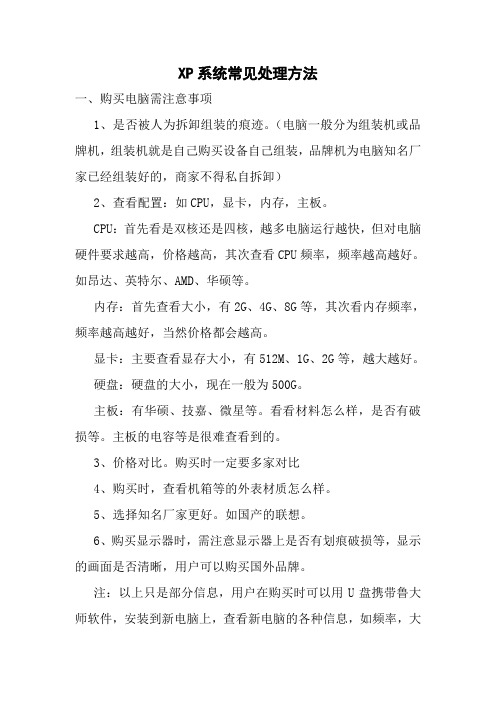
XP系统常见处理方法一、购买电脑需注意事项1、是否被人为拆卸组装的痕迹。
(电脑一般分为组装机或品牌机,组装机就是自己购买设备自己组装,品牌机为电脑知名厂家已经组装好的,商家不得私自拆卸)2、查看配置:如CPU,显卡,内存,主板。
CPU:首先看是双核还是四核,越多电脑运行越快,但对电脑硬件要求越高,价格越高,其次查看CPU频率,频率越高越好。
如昂达、英特尔、AMD、华硕等。
内存:首先查看大小,有2G、4G、8G等,其次看内存频率,频率越高越好,当然价格都会越高。
显卡:主要查看显存大小,有512M、1G、2G等,越大越好。
硬盘:硬盘的大小,现在一般为500G。
主板:有华硕、技嘉、微星等。
看看材料怎么样,是否有破损等。
主板的电容等是很难查看到的。
3、价格对比。
购买时一定要多家对比4、购买时,查看机箱等的外表材质怎么样。
5、选择知名厂家更好。
如国产的联想。
6、购买显示器时,需注意显示器上是否有划痕破损等,显示的画面是否清晰,用户可以购买国外品牌。
注:以上只是部分信息,用户在购买时可以用U盘携带鲁大师软件,安装到新电脑上,查看新电脑的各种信息,如频率,大小等。
另外,用户最好去京东、中关村等网站去了解相关信息如价格等,然后再去购买。
各项查看:1、cpu中常说的酷睿i5 3230M,酷睿i7 4900MQ,酷睿i7 3630QM,酷睿i7 4700HQ第一位数字表示该系列第几代产品,3就三代,4就四代。
后三位数字表示性能档次,实际上排除前面i3 i5 i7直接比较后三位数字也就反映出性能的高低,当然,跨代不能直接这么比较。
后面的字母,M表示笔记本用,U表示笔记本用低功耗版,Q 表示四核,H表示haswell架构下的一种封装规格(保证性能,降低功耗发热,但是不可拆卸),Y表示超低功耗版。
酷睿(CORE)、奔腾(Pentium),赛扬(Celeron)2、显卡主要查看显卡的核心(GPU)、显存的位宽主要厂家:英伟达(NVIDIA)、AMD公司3、内存,主要查看内存大小、内存频率、双倍速率同步动态随机存储器(DDR)频率越大越好,内存越大越好,在内存大小相同时DDR5>DDR4>DDR3>DDR2>DDR,DDR越大越贵。
XP系统优化的方法有哪些

XP系统优化的方法有哪些导语:xp系统优化首先从系统本身入手,要使系统运行流畅,首先要保*系统分区(通常是c盘)有足够的空间,能不装c盘的绝不装c 盘,这也是保护资料的一种手段。
下面小编为您收集整理了xp系统优化的方法,希望对您有帮助!一、系统设置优化1、关闭花瓶视觉效果右击我的电脑→属*→高级→*能→设置,先去掉所有的勾,只保留“在窗口和按钮上使用视觉样式”和“在文件夹中使用常见任务”,这样既可以加快xp的速度,又可以保留xp的经典外观,何乐而不为呢2、关闭启动和故障恢复右击我的电脑→属*→高级→启动和故障恢复→设置,如果你只装了一个*作系统,去掉所有的勾,如果你有多个*作系统,保留第一个勾即可。
3、关闭错误报告右击我的电脑→属*→高级→错误报告,选择“禁用错误报告”并去掉“但在发生严重错误时通知我”。
4、关闭系统还原右击我的电脑→属*→系统还原,选中“在所以驱动器上关闭系统还原”。
系统还原是非常吃系统资源的,对老机来说一定不能要5、关闭自动更新右击我的电脑→属*→自动更新,去掉“保持我的计算机最新……”这个选项。
6、关闭远程协助右击我的电脑→属*→远程,去掉“允许从这台计算机发送远程协助邀请”。
7、关掉调试器dr.watson单击开始→运行→输入drwtsn32,把除了“转储全部线程上下文”之外的全都去掉。
如果有程序出现错误,硬盘会响很久,而且会占用很多空间。
8、关闭用户登录时的欢迎屏幕在控制面版中双击用户帐户→去掉“使用欢迎屏幕”单击应用选项。
因为为这种登录方式占系统资源过多。
9、关闭高级文字服务(可选)在控制面版中双击区域和语言选项→语言→详细信息→高级,选中“关闭高级文字服务”。
然后单击设置→最下面有个“键设置”→双击“在不同的输入语言之间切换”,选择ctrl+shift,默认为左手alt,这样以后就可以用传统的ctrl+shift切换输入法了。
去掉了占内存的高级文字服务。
10、关闭winxp对zip文件的支持11、关闭inter时间同步双击任务栏右下角的时间,单击“inter时间”去掉“自动与inter 时间服务器同步”。
- 1、下载文档前请自行甄别文档内容的完整性,平台不提供额外的编辑、内容补充、找答案等附加服务。
- 2、"仅部分预览"的文档,不可在线预览部分如存在完整性等问题,可反馈申请退款(可完整预览的文档不适用该条件!)。
- 3、如文档侵犯您的权益,请联系客服反馈,我们会尽快为您处理(人工客服工作时间:9:00-18:30)。
继续使用Windows XP系统面临的风险及相关建议2014年4月8日,微软公司终止对Windows XP操作系统提供服务支持,至此,Windows XP用户将无法从微软官方获得安全补丁和系统更新程序,同时许多专为Windows XP开发的软件产品也就不再得到支持。
鉴于人民银行多数用户仍在使用Windows XP操作系统,我们针对互联网客户端整理了一些使用过程中的风险及相关建议。
风险1:网上冲浪
针对 Windows XP 的新攻击可能会被添加到出售/出租给攻击者的网络安全攻击工具包中。
借助攻击工具包,专业和新手攻击者可以轻松构建恶意网站、钓鱼网站,从而在尝试访问这些网站的系统上安装恶意软件。
在基于 Windows XP 的系统上进行网上冲浪将变得更加危险,因为针对 Windows XP 的新攻击可通过攻击工具包在攻击者之间传播。
建议:在Windows XP上浏览互联网将非常危险,因此,个人应限制其在互联网上访问的位置。
尽可能的访问一些自己熟悉的网站,而且最好能记住这些网站的网址,通过输入网址来访问,而不是通过一些浏览器首页提供的链接访问,以免被转接到一些钓鱼网站。
以便减少通过恶意网站受攻击的可能性。
风险 2:网上购物
当前,电子商务的兴起,个人使用支付宝、网上银行等支付手段来购物将面临更大的风险。
建议:尽可能使用高版本的浏览器,如IE10,或者使用安全浏览器(如360浏览器)。
尽可能升级网上银行、支付宝的版本,增强网上支付的安全性。
风险 3:电子邮件和QQ、飞秋等即时消息软件的使用
很多攻击通常是通过电子邮件发送精心设计的钓鱼攻击。
该电子邮件可能会包含指向一个恶意网站的URL,而该网站是针对不受支持的基于 Windows XP 的系统构建的。
该电子邮件还可能有一个特制的恶意附件,一旦打开,便会攻击未修复的 Windows XP 漏洞,这可能使攻击者得以控制系统。
攻击者还会使用即时消息来提供恶意 URL 及附件。
建议:恶意电子邮件是攻击者用来进入系统的一种极为常见的战术。
鉴于此,审慎的做法是避免使用 Windows XP 系统发送或接收电子邮件。
避免单击通过电子邮件或 QQ等发送的链接或附件。
如果不得不发送或接收链接和附件,在打开之前,一定要先用安全软件扫描,以降低被感染的可能性。
风险 4:使用可移动介质
攻击者可能尝试使用 USB 或光盘等类型的可移动介质来传播旨
在利用 Windows XP 中的新漏洞来攻击系统的恶意软件。
建议:这是 Windows XP 系统被恶意软件感染的常见方式。
应避免将可移动的存储介质连接到 Windows XP 系统。
如一些从网上下载的WORD文档中可能会被植入宏病毒,而这些WORD材料可能会被拷入XP系统中,这将感染该系统上的其他WORD文档,所以应该尽可能避免使用移动介质将软件或文档资料拷贝到XP中。
风险 5:安全软件
由于XP退役,一些安全软件将不提供在XP系统上的更新,所以更增加了系统的风险,选择一款合适的、继续支持保护XP系统的安全软件将更加重要。
建议:目前国内几大安全软件360安全卫士XP专版、电脑管家、金山毒霸、百度卫士都对XP系统提供安全防护,从静态内存消耗、动态内存消耗、动态CPU占用、防护能力等角度比较来看,360安全卫士XP专版性能是最优的,360也是微软选择的中国地区的安全合作伙伴,所以建议个人最好安装360以增加防护能力。
由于目前人民银行大多数业务系统及安全系统均在Windows XP 上运行,暂时不能对业务网客户端进行操作系统更新。
而部分互联网客户端符合使用Win7相关要求,用户可以进行相应升级操作。
